Ενεργοποίηση μεταβλητού ρυθμού ανανέωσης στα Windows 10
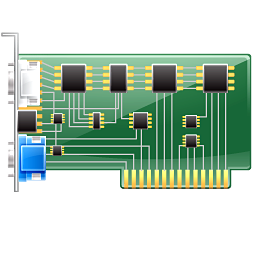
Πώς να ενεργοποιήσετε τον μεταβλητό ρυθμό ανανέωσης στα Windows 10
Ξεκινώντας με την Ενημέρωση Μαΐου 2019, τα Windows 10 διαθέτουν υποστήριξη για τη δυνατότητα μεταβλητού ρυθμού ανανέωσης. Δείτε πώς μπορείτε να το ενεργοποιήσετε.
Τα Windows 10 έκδοση 1903 εισάγουν την υποστήριξη μεταβλητού ρυθμού ανανέωσης (VRR). Αυτή η δυνατότητα χρησιμοποιείται από τα σύγχρονα παιχνίδια Store και UWP για τη μείωση του σκισίματος της οθόνης και τη λήψη υψηλότερου ρυθμού καρέ.
Ο μεταβλητός ρυθμός ανανέωσης (VRR) είναι ένας δυναμικός ρυθμός ανανέωσης της οθόνης που μπορεί να ποικίλλει συνεχώς εν κινήσει. Απαιτεί μια οθόνη που υποστηρίζει τεχνολογίες μεταβλητού ρυθμού ανανέωσης. Αυτή η οθόνη θα πρέπει να υποστηρίζει ένα συγκεκριμένο εύρος ρυθμών ανανέωσης (π.χ. από 20 Hertz έως 180 Hertz). Οι τεχνολογίες VRR αλλάζουν τον ρυθμό ανανέωσης της οθόνης σε ένα παιχνίδι για να αποτρέψουν το σκίσιμο της οθόνης. Ο μεταβλητός ρυθμός ανανέωσης είναι παρόμοιος με το G-SYNC και το VESA DisplayPort Adaptive-Sync της NVIDIA.
Για όσους είναι περίεργοι γιατί αυτό είναι απαραίτητο, τα παιχνίδια του Microsoft Store αρχικά δεν ήταν συμβατά με προσαρμοστικό συγχρονισμό και είχαν ακόμη και προβλήματα με τις προσαρμοσμένες ρυθμίσεις V-Sync. Η Microsoft κυκλοφόρησε τελικά την υποστήριξη για αυτές τις ρυθμίσεις, αλλά ο προγραμματιστής έπρεπε να προσθέσει ρητά υποστήριξη για αυτήν.
Οι νέες επιλογές επιτρέπουν την υποστήριξη μεταβλητού ρυθμού ανανέωσης για παιχνίδια DirectX 11 που εκτελούνται σε πλήρη οθόνη, ακόμη και αν δεν υποστηρίζουν εγγενώς VRR. Με αυτόν τον τρόπο, τα παιχνίδια μπορούν να επωφεληθούν από το υλικό σας συμβατό με VRR.
Απαιτήσεις συστήματος μεταβλητού ρυθμού ανανέωσης στα Windows 10
- Windows 10 έκδοση 1903 ή νεότερη έκδοση
- Μια οθόνη με δυνατότητα G-SYNC ή Adaptive-Sync
- Ένας προσαρμογέας οθόνης με προγράμματα οδήγησης WDDM 2.6 ή παραπάνω, που υποστηρίζει G-SYNC / Adaptive-Sync.
Για να ενεργοποιήσετε τον μεταβλητό ρυθμό ανανέωσης στα Windows 10,
- Ανοιξε το Εφαρμογή ρυθμίσεων.
- Μεταβείτε στο Σύστημα > Εμφάνιση.
- Στα δεξιά, κάντε κλικ στον σύνδεσμο Ρυθμίσεις γραφικών.
- Στην επόμενη σελίδα, ενεργοποιήστε το Μεταβλητός ρυθμός ανανέωσης επιλογή.
Μπορεί να σας ενδιαφέρει να διαβάσετε τα παρακάτω άρθρα:
- Τι νέο υπάρχει στα Windows 10 έκδοση 1903
- Αλλαγή απενεργοποίησης οθόνης μετά την ώρα στα Windows 10
- Αλλαγή ανάλυσης οθόνης στα Windows 10
- Αλλαγή ρυθμού ανανέωσης οθόνης στα Windows 10
- Τρόπος προβολής λεπτομερών πληροφοριών εμφάνισης στα Windows 10
